Samsung acaba de lanzar una nueva actualización de Android 4.1.2 Jelly Bean para el Samsung Galaxy S2. Se trata de la ROM UHMS8 que viene a corregir algunos bugs y problemas menores de las versiones anteriores.
Aunque este es un firmare lanzado para Trinidad and Tobago puede ser fácilmente instalado en cualquier dispositivo ya que no posee marca y puede configurarse en cualquier idioma.

Requisitos previos:
- Todos los datos, como contactos, SMS, fotos, canciones y vídeos serán borrados si estos se almacenan en el teléfono. Por favor no realices una copia de seguridad de los datos con KIES ya que crea la copia de seguridad en el formato (. SBU) que a veces tiene problemas en la restauración o no reconoce el teléfono. Por lo tanto, se recomienda estrictamente que la copia de seguridad de contactos, así como el SMS se realice siguiendo los pasos a continuación:
- SMS – Usar ” SMS Backup y Restauración de aplicación
- Contactos – Sincronización con la aplicación de Gmail
- Canciones, videos, archivos – Copiar a la tarjeta SD
- Tomar nota de las configuraciones APN y MMS en Aplicaciones> Configuración> Conexiones inalámbricas y redes> Redes móviles> APN
- Asegúrate de que todas las soluciones de seguridad como firewalls, antivirus y también la aplicación KIES estén cerradas por completo hasta que la actualización del firmware finalice.
- Ten en cuenta que tendrás que cargar su teléfono a un mínimo de un 60% de batería a fin de garantizar que no se interrumpa la actualizacion.
- Nunca interrumpas el proceso de actualización del firmware de forma manual, por si acaso, si se interrumpe por falta de energía entonces no hay necesidad de preocuparse porque todo lo que tiene que hacer es seguir sólo las instrucciones de nuevo desde el principio.
- Es muy importante que te asegures de tener los privilegios ADMIN antes de proceder a actualizar el teléfono. Además, debes habilitar el puerto USB lo que significa que debes tener la lectura/escritura para que el firmware se puede aplicar con éxito. Para ello ve a Configuración -> Aplicaciones -> Desarrollo ->Depuración USB. Ten en cuenta que el teléfono debe estar desconectado de la computadora cuando realizas este paso.
- Este proceso debe llevarse a cabo sólo sobre los Samsung Galaxy S2 (GT-i9100) y NO sobre otras versiones.
Tutorial Actualizar Samsung Galaxy S2 a Android 4.1.2 Jelly Bean Oficial (XWLSD)
Cabe aclarar que desde AndroidZone no nos hacemos responsables por cualquier daño que pueda ocurrirle al dispositivo durante este proceso. Actúa bajo TU propia responsabilidad.
1- Lo primero que debes hacer es descargar los archivos que utilizarás para la actualización a tu PC.
2- Luego de descargar ambos archivos, conecta tu Galaxy S2 al ordenador mediante el cable USB original y coloca el archivo de firmware UHMS8 oficial en tu teléfono.
3- Paso seguido, desconecta el dispositivo y apágalo para poder iniciar en Modo Descarga. Para ello debes mantener presionado Bajar Volumen + botón central y simultáneamente presionar Power. Si lo has hecho bien, deberá aparecer un robot verde.
4- Una vez que tu Galaxy S2 se encuentra en modo Descarga, conecta el dispositivo al ordenador mediante el cable USB original. Allí verás que la sección ID : COM se ilumina en azul.
5- Luego, en PDA selecciona el firmware UHMS8 que has descargado en el paso 1 y haz clic en “Start” para iniciar el proceso de actualización. La casilla Re-Partition NO debe estar seleccionada.
6- Una vez que el firmware se haya actualizado exitosamente, debes desconectar el cable USB y apagar el dispositivo para encenderlo en Modo Recovery. Para ello debes presionar la tecla Volumen arriba + botón Home, y mientras mantienes ambas, presionar simultáneamente el botón de encendido.
7- En modo Recovery, selecciona Wipe data/factory reset y Wipe Cache partition y luego reinicia el móvil seleccionando Reboot system now con la ayuda de las teclas de volumen para desplazarte.
8- Listo! Habrás actualizado tu Samsung Galaxy S2 con el último firmware Android 4.1.2 Jelly Bean oficial!
Nota: muchos usuarios nos preguntan cómo obtener acceso root con este firmware y para ello tenemos un tutorial que pueden encontrar aquí.














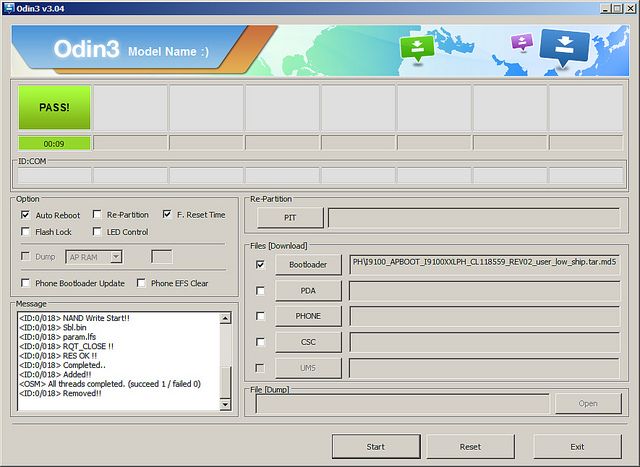






si no hago el paso nº 7 pasa algo, es que me gusta como lo tengo ahora y solo quisiera actualizarlo????
es que ya tengo la vercion 4.1.2
antes de nada instala el titanium backup y hace un backup de todas tus aplcaciones con las configuraciones, hace los wipes y después volves a restaurar todo.. es mejor si le haces todos los wipes después si no te pueden andar mal algunas aplicaciones
funcionara en argentina con personal?
vivo en el salvador puedo instalarlo y no me dara problemas?
gente alguien que me ayude necesito saber si puedo instalar esta actualización a mi Samsung Galaxy SII Epic 4g touch
Siempre hacen los tutoriales usando Odin pero ponen el Rom en version zip para CWM, no entiendo… cómo nadie dice nada jajaja
la descomprimis y adentro esta el archivo .tar para agregar al odin
QUE SOLUCIONA ESTA VERSION ???
TIENE LA OPCIÓN DE OJOS ROJOS ESTA ACTUALIZACIÓN PAR ALA CAMARA
Instalacion Correcta! Completamente funcional, solo que saben si el mismo proceso de Root para el Build LSE funciona para este Build? Porque se me quedo la aplicacion de supersu instalada pero sin permisos, si le flasheo el zip para el root funcionara? Saludos
la foto de odin esta mal y puede prestarse para confusiones para personas que actualizan firmware por primera vez
Funciona el html a hdmi ??? En la version anterior en mi equipo no reconoce el hdmi!!
El root con el proceso del LSE se me queda en negro, y con el proceso de CF-ROOT para cualquier android se me queda pegao a negro tambien. A la espera que salgan nuevas noticias.
Como rootear el firmware I9100XWLS8 sin riesgo de brick:
Por ahora se puede hacer root seguro para el firmware oficial de Android 4.1.2 (I9100XWLS8) en tu Galaxy S2. con el kernel Philz Touch: PhilZ-cwm6-XXLSJ-OXX-4.00b21-signed.zip.
Descarga y guarda en la tarjeta microSD de tu smartphone el archivo: PhilZ-cwm6-XXLSJ-OXX-4.00b21-signed.zip.
Reinica en modo stock recovery (volume up+home+power)
Selecciona “apply update from external storage”
Selecciona el archivo PhilZ-cwm6-XXLSJ-OXX-4.00b21-signed.zip y flashealo
Tu Galaxy S2 tendrá acceso root + el kernel PhilZ-cwm6 kernel con CWM6
Desde una version oficial movistar ic puede actualizar a esta tal el tutorial ?
Comments are closed.